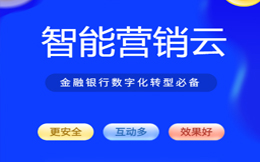微信h5怎么制作?微信H5页面制作流程图
h5怎么制作?在回答这个问题之前,我们要先搞清楚,H5用什么软件制作比较好?人人秀是一款强大的H5制作工具,类似于在电脑上制作PPT,但比其要更简单,能实现的功能也更加强大。人人秀以操作简便、互动功能多而受到用户们的广泛好评。在朋友圈分享的H5作品中,经常能看到利用人人秀制作的作品。那么,下面我们就来看看人人秀制作h5的过程。
一、新建人人秀作品
①登录人人秀官网 在右上角进入个人中心。
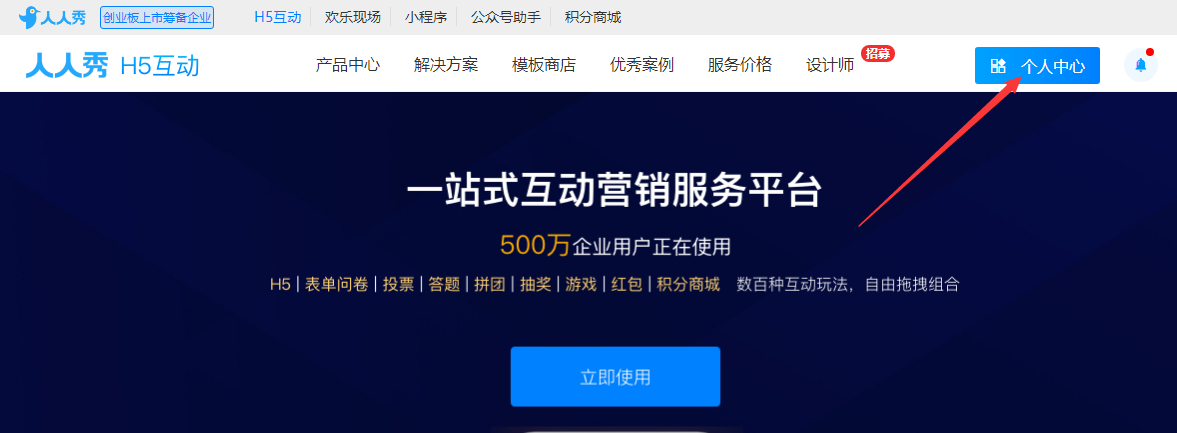
②、点击H5互动进入管理或者+号创建活动,创建新的人人秀作品。

③、选择创建空白模板,或者套用模板市场的模板。若选择模板市场,页面则会跳转到模板商店,您可以在H5模板商店中选择您喜欢的模板进行套用。选择常用功能则会跳转到模板市场相应的模板分类,您就可以直接选择有相应功能的模板了。
本教程只介绍基础操作,因而选择空白模板,进入人人秀H5编辑器。

二、导入背景
在编辑器右侧可以直接进行背景设置。
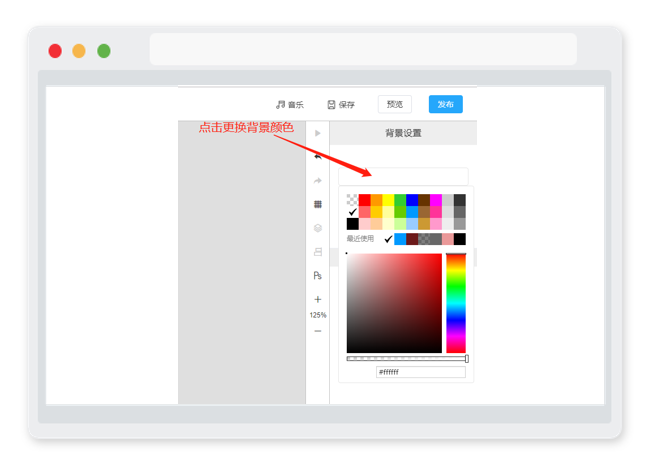
点击第一个白色框,在弹出的颜色库中选择自己喜欢的颜色背景。如果希望使用自己的素材,可以点击右侧增加背景图上传本地图片。
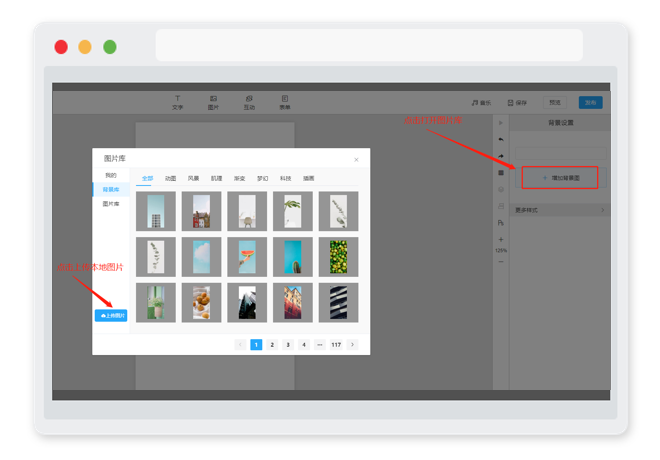
您也可以选择使用人人秀在增加背景图的图片库和背景库中为您提供的图片作为背景。
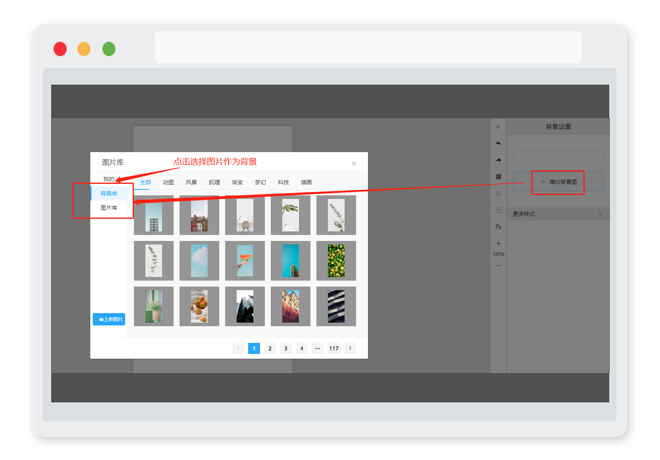
总而言之,选择使用颜色或者一张图片作为背景即可。
三、添加内容
首先为H5页面增加图片。这里我们需要添加一个邀请函字样的图片。
点击图片,图片库,找到想要插入的图片即可插入H5页面中,调整到合适的大小和位置。
如果您希望插入自己的图片可以点击图片,上传图片,并在我的下方选择希望插入的图片即可插入H5页面中,调整到合适的大小和位置。
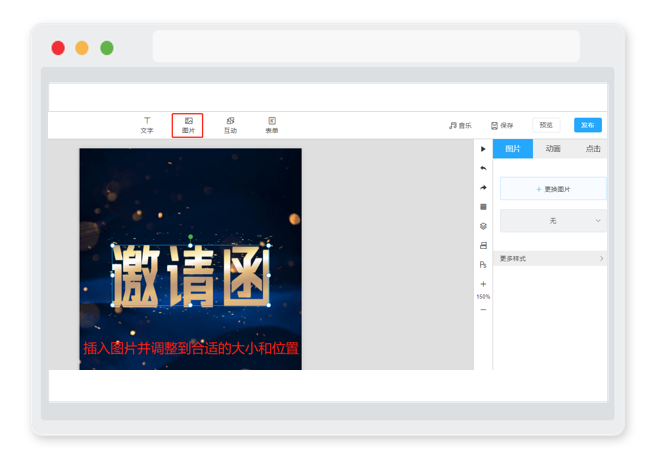
然后为其补充文字。选择文字,系统会自动在H5页面中插入文本框。
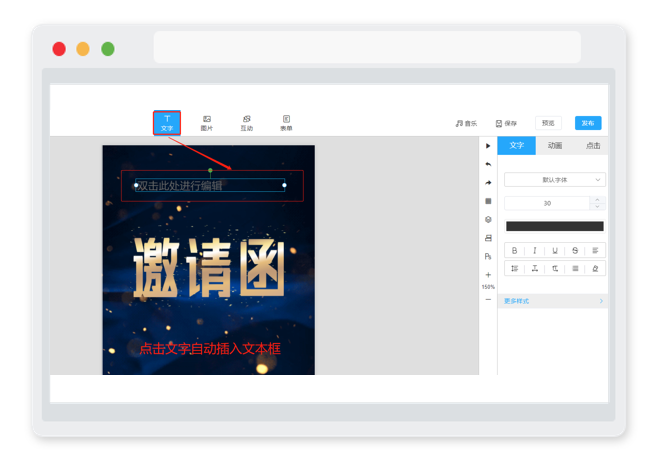
编辑文本框内的文字,并在右侧为之设置合适的字体和颜色。
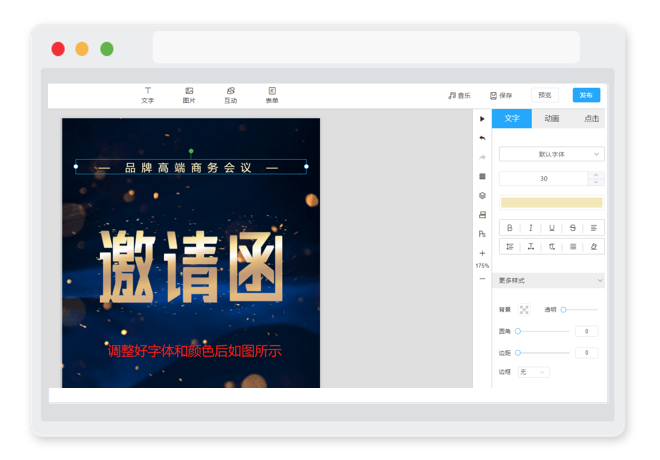
依次添加您需要的全部文字内容。
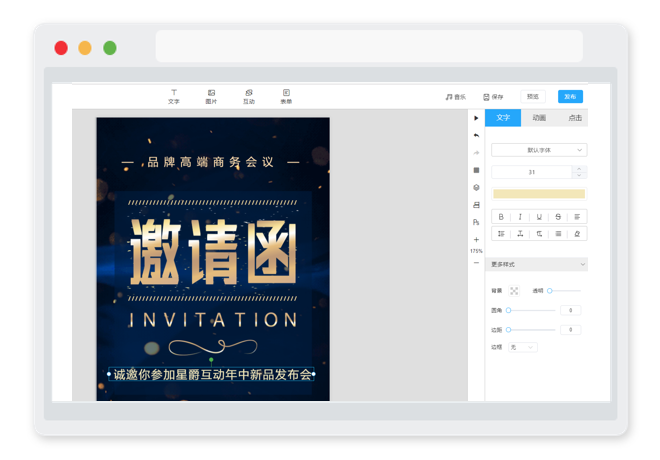
选择合适的音乐背景。选择音乐,选择更换。如果您是企业标准版或以上用户,也可以在此对音乐图标进行更换。
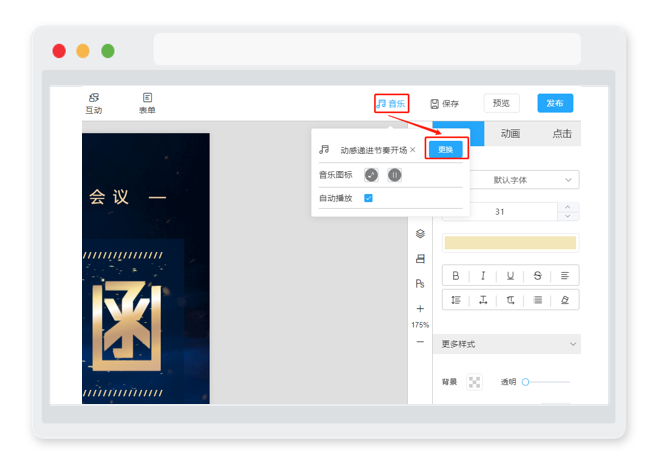
四、设置动画
当页面的内容都添加完成后,我们可以对页面内容进行动画效果的设置。
选择您要制作动画效果的内容,点击右上角的动画。
选择你需要的动画方式。
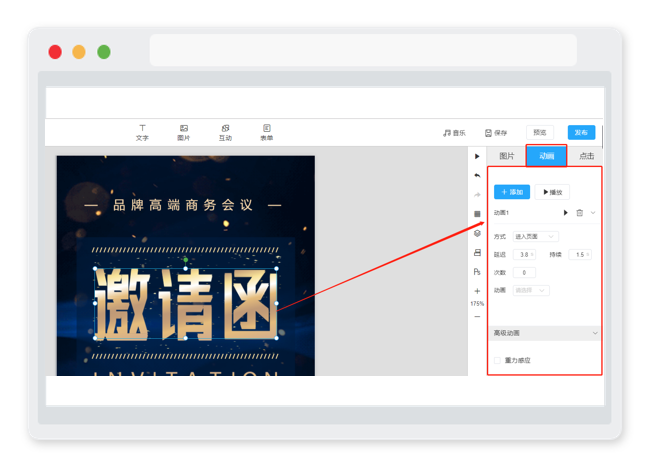
对同一个内容,如果选择不同的触发方式,也可以设置多个不同的动画效果,不同的事件将触发不同的动画。点击添加,可以添加动画事件。点击播放,可以预览动画效果。
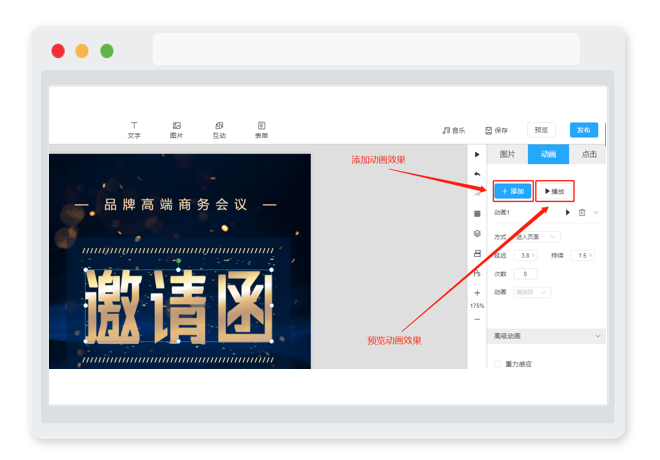
五、页面调整加内容
第一页内容完成后,我们可以添加更多的页面。
点击屏幕左下角添加页面可以增加页面。
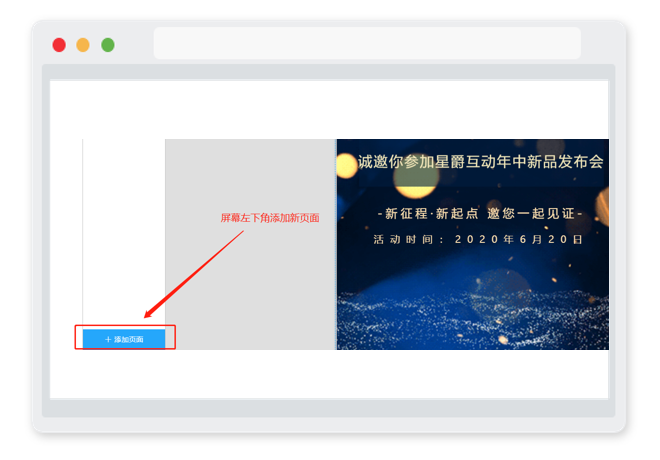
在屏幕左侧拖动页面,可以调整页面顺序。
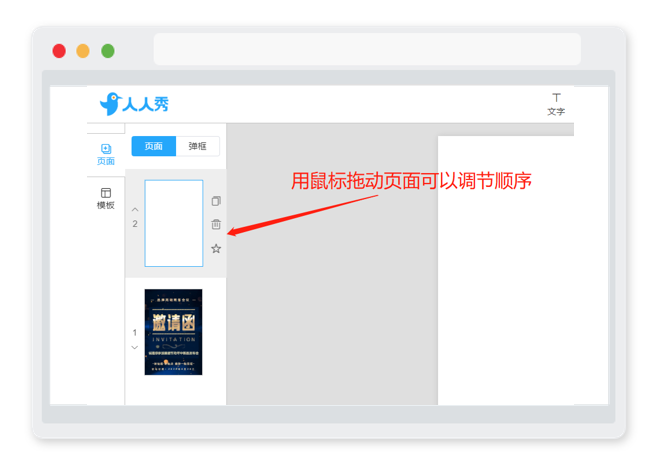
点击垃圾桶按钮,可以删除页面。
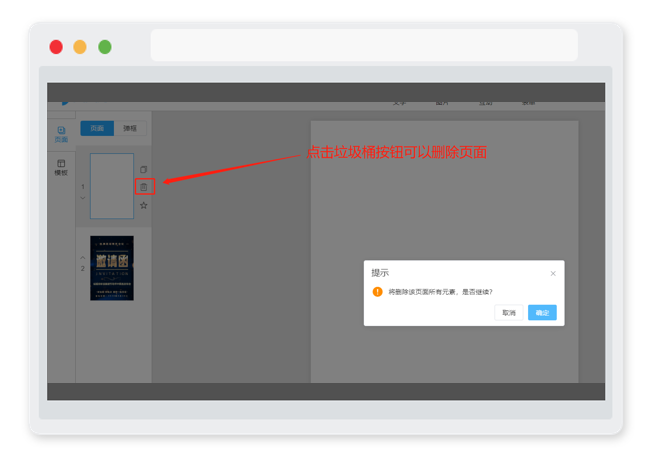
六、作品保存
选择预览作品后,在预览页内可以设置页面翻转效果,也可以选择是否循环翻页。
七、翻页效果
选择发布作品后,在发布页内可以设置页面翻转效果,也可以选择最后一页是否返回第一页。
按照这样的步骤,一个H5邀请函就制作出来了。是不是非常的简单啊,你也来制作一个吧。
人人秀原创文章,如若转载请注明出处:https://rrx.cn/content-b5wnta